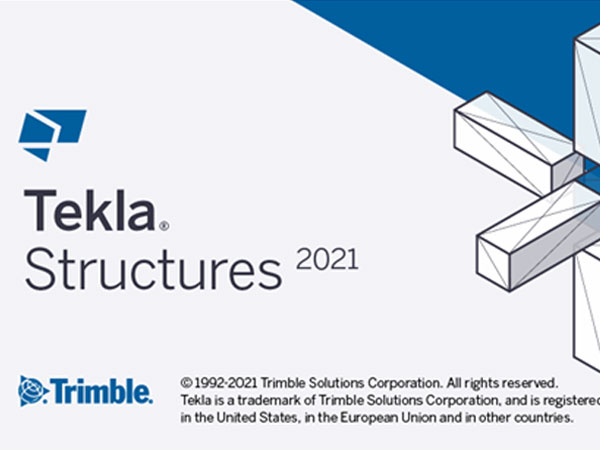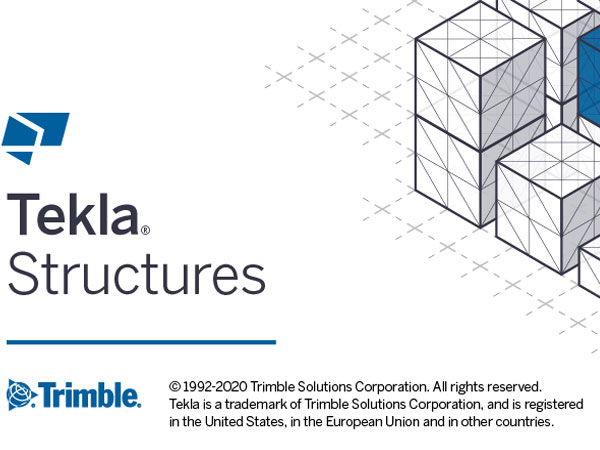前言
Tekla Structures 2017i是Tekla公司出品的钢结构详图设计软件,包括3D实体结构模型与结构分析完全整合、3D钢结构细部设计、3D钢筋混凝土设计、专案管理、自动Shop Drawing、BOM表自动产生系统,能够在材料或结构十分复杂的情况下,实现准确细致、极易施工的三维模型建模和管理,用户可以创建钢结构和混凝土结构的三维模型,然后生成制造和架设阶段使用的输出数据。
第一节 软件支持语言
Tekla Structures 2017i软件支持以下语言:简体中文、繁体中文、英语、法语、德语、日本语、朝鲜语、波兰语、俄罗斯语、荷兰语、意大利语、西班牙语、捷克语、葡萄牙巴西语、马来西亚语、葡萄牙语,
我们在这里为大家整理出来,如果有朋友需要安装、卸载Tekla Structures 2017i软件,请联系网站技术人员咨询。
第二节 软件安装教程
1、打开Install文件夹,找到并双击运行TeklaStructures2017iServicePack1.exe程序,如下图所示:
2、根据上图提示,我们选择“
中文(简体)”选项,然后点击“
确定”,如下图所示:
3、从上图我们可以看到,软件正在进行安装前的准备,完成之后如下图所示:
4、根据上图提示,我们选择“
下一步”,如下图所示:
5、根据上图提示,我们选择“
我接受该许可证协议中的条款”,然后点击“
下一步”,如下图所示:
6、根据上图提示,我们选择软件的默认安装路径C:\Program Files\Tekla Structures,然后点击“
下一步”,如下图所示:
7、根据上图提示,我们选择默认模型位置C:\TeklaStructuresModels,然后点击“
下一步”,如下图所示:
8、根据上图提示,我们点击“
安装”,如下图所示:
9、从上图中看到,软件正在进行安装,需要我们耐心等待一会儿,完成之后如下图所示:
10、软件安装完成,我们根据上图提示,点击“
完成”即可。
11、如果需要安装中国环境文件,可以打开Install文件夹,在Environment中找到
Env_china_2017i_10.exe文件,双击安装即可。
第三节 软件语言修改教程
1、软件安装完成之后,我们在桌面找到程序图标,双击运行,如下图所示:
2、根据上图提示,我们选择“
中文简体”,然后点击“
OK”即可。
3、根据上图提示,我们点击“
确定”,如下图所示:
4、根据上图提示,我们点击“
新建”,如下图所示:
5、根据上图提示,我们点击左上角的向下箭头,如下图所示:
6、根据上图提示,我们点击“
设置”选项,如下图所示:
7、根据上图提示,我们点击“
更改语言”选项,然后选择你所需要的语言即可,完成之后,点击“
确认”,如下图所示:
8、语言修改完成,需要重新打开软件,修改方可生效。